時間:2017-07-04 來源:互聯網 瀏覽量:
今天給大家帶來iPhone/iPad不用數據線通過wifi連接電腦的圖文教程,iPhone/iPad不用數據線通過wifi連接電腦的詳細教程,讓您輕鬆解決問題。
iPhone/iPad不用數據線通過wifi連接電腦教程:
1.將iOS設備通過數據連接電腦,並打開iTunes;
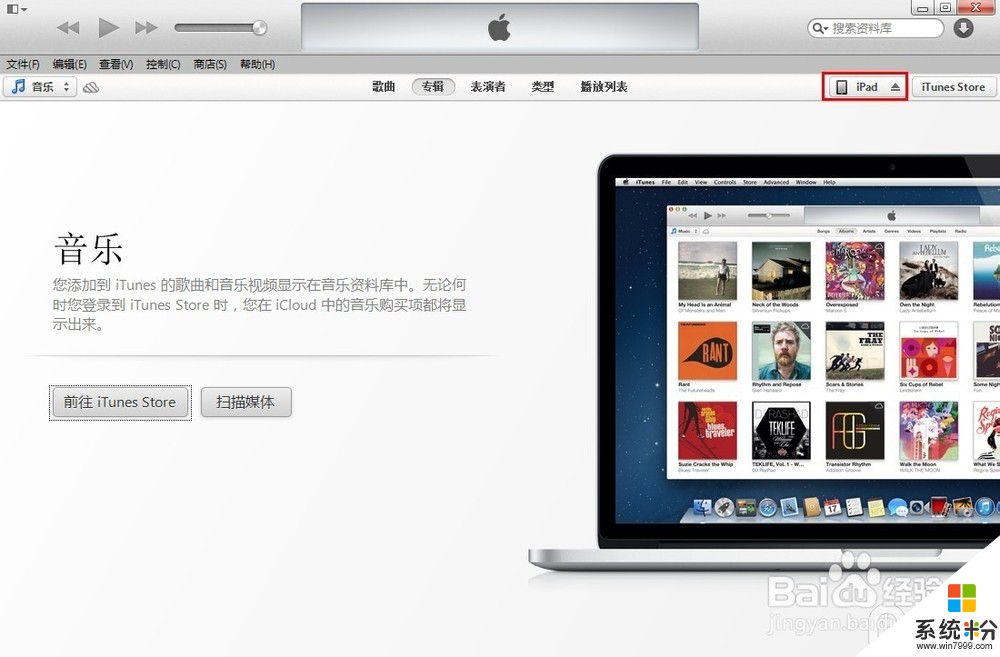
2.點擊iPhone --勾選【通過Wi-Fi與 此 iPhone 同步】--完成;
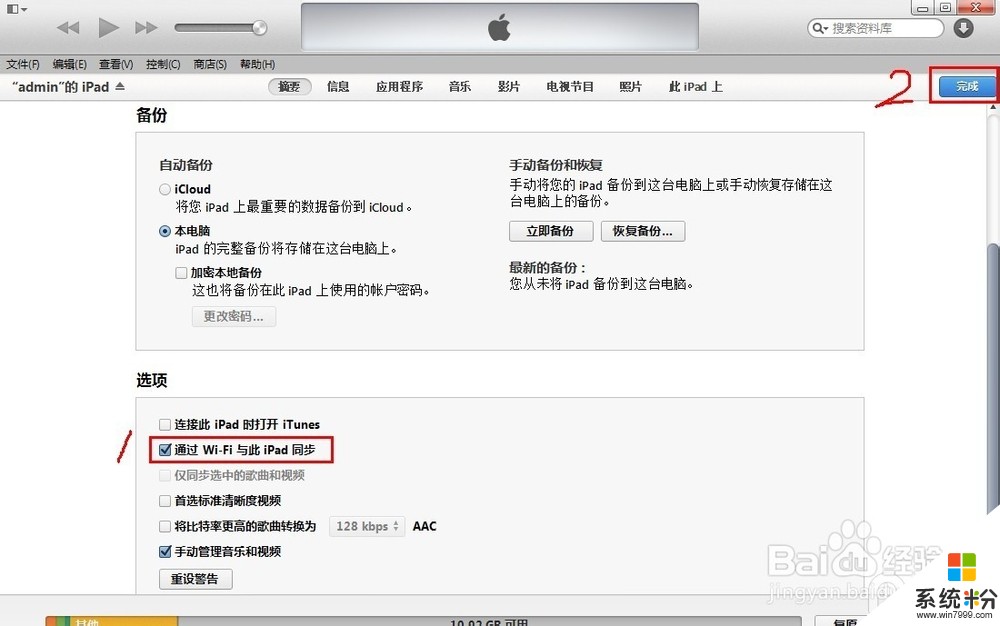
提醒:
(1).如果你之前沒有用iTunes管理過你的設備,那麼在勾選“通過Wi-Fi與此iPhone同步”的同時,一定要記得把“手動管理音樂和視頻”這一項也選上哦,不然你的數據將可能會被抹去呢。
(2).開啟iOS設備通過Wi-Fi與此iPhone同步功能,建議設置永久不鎖屏。因為iOS設備鎖屏後10分鍾左右會自動斷開WIFI連接。
3.將iOS設備與電腦連接同一個網絡情況,打開PP助手。
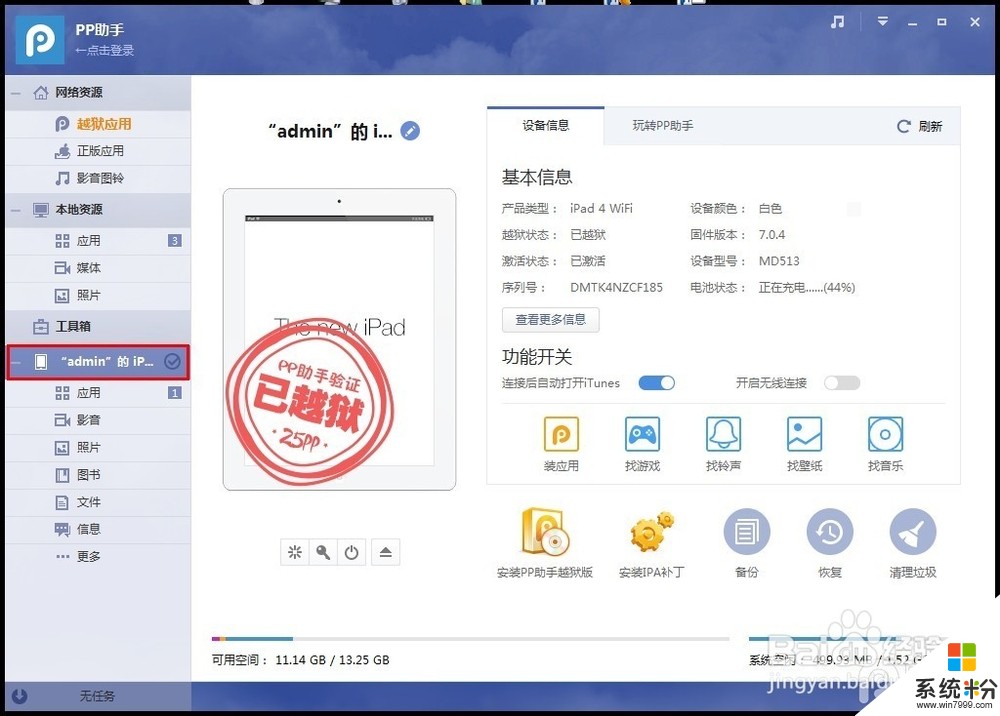
由於電腦可能安裝了電腦安全管家、殺毒軟件等,在清理垃圾或者掃毒的時候,掃描整個係統會把這兩個服務器其中一個關閉,所以造成無法wifi連接。
若是以上操作方法wifi還是無法實現,可以使用以下方法:
首先--運行--輸入:services.msc --找到APPle mobile device 和Bonjour 這兩個,點擊右鍵看是否啟動,點擊啟動。在點擊右鍵--選擇屬性--啟動類型為“自動” 然後重啟電腦,在打開PP助手試試。
(1)運行--輸入:services.msc;
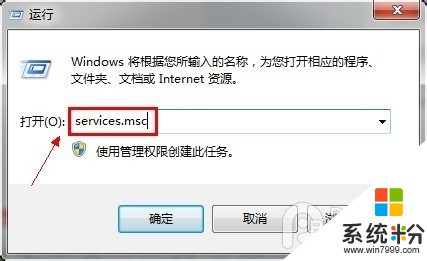
(2)找到APPle mobile device 和Bonjour 這兩個,點擊右鍵看是否啟動,點擊啟動;

(3)在點擊右鍵--選擇屬性--啟動類型為“自動”--"啟動"--“確認或應用”--重啟電腦試一下。
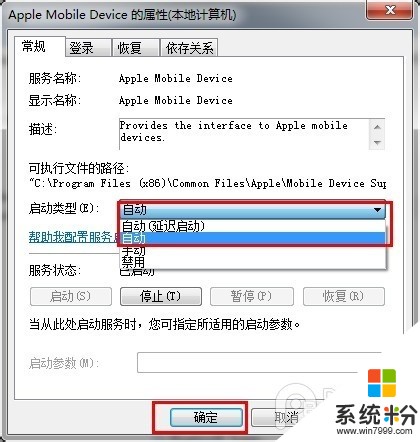
以上就是iPhone/iPad不用數據線通過wifi連接電腦的圖文教程,iPhone/iPad不用數據線通過wifi連接電腦的詳細教程教程,希望本文中能幫您解決問題。